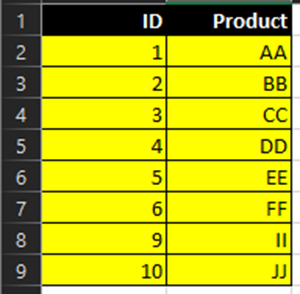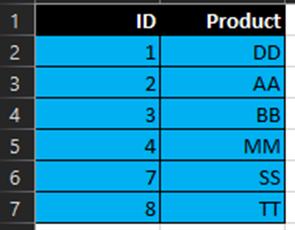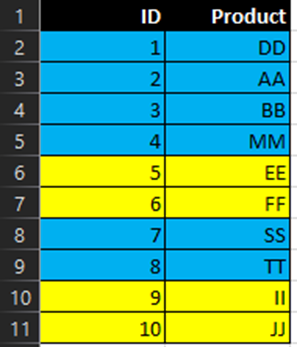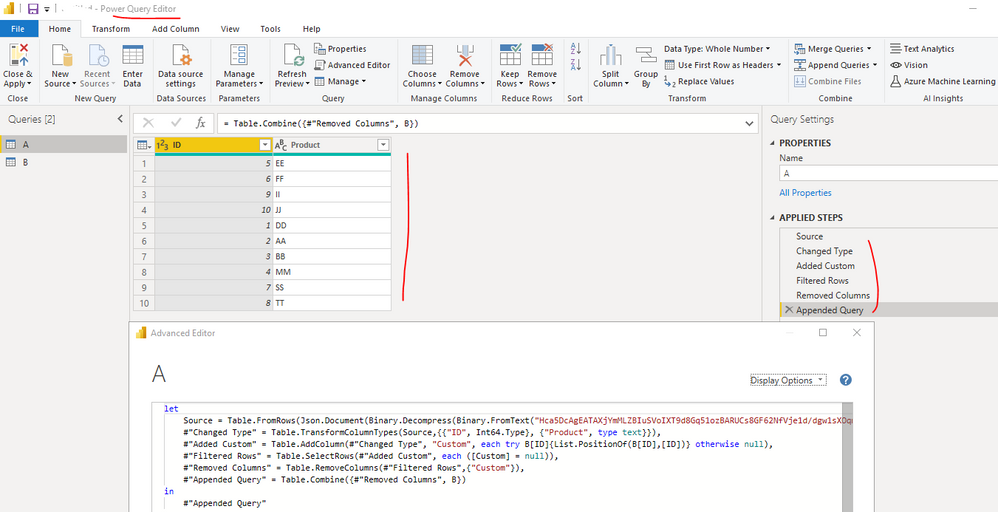- Power BI forums
- Updates
- News & Announcements
- Get Help with Power BI
- Desktop
- Service
- Report Server
- Power Query
- Mobile Apps
- Developer
- DAX Commands and Tips
- Custom Visuals Development Discussion
- Health and Life Sciences
- Power BI Spanish forums
- Translated Spanish Desktop
- Power Platform Integration - Better Together!
- Power Platform Integrations (Read-only)
- Power Platform and Dynamics 365 Integrations (Read-only)
- Training and Consulting
- Instructor Led Training
- Dashboard in a Day for Women, by Women
- Galleries
- Community Connections & How-To Videos
- COVID-19 Data Stories Gallery
- Themes Gallery
- Data Stories Gallery
- R Script Showcase
- Webinars and Video Gallery
- Quick Measures Gallery
- 2021 MSBizAppsSummit Gallery
- 2020 MSBizAppsSummit Gallery
- 2019 MSBizAppsSummit Gallery
- Events
- Ideas
- Custom Visuals Ideas
- Issues
- Issues
- Events
- Upcoming Events
- Community Blog
- Power BI Community Blog
- Custom Visuals Community Blog
- Community Support
- Community Accounts & Registration
- Using the Community
- Community Feedback
Register now to learn Fabric in free live sessions led by the best Microsoft experts. From Apr 16 to May 9, in English and Spanish.
- Power BI forums
- Power BI Spanish forums
- Translated Spanish Desktop
- Combinar consultas power query condicionadas
- Subscribe to RSS Feed
- Mark Topic as New
- Mark Topic as Read
- Float this Topic for Current User
- Bookmark
- Subscribe
- Printer Friendly Page
- Mark as New
- Bookmark
- Subscribe
- Mute
- Subscribe to RSS Feed
- Permalink
- Report Inappropriate Content
Combinar consultas power query condicionadas
Buenos días,
Tengo una consulta en relación con la combinación de consultas, en mi caso tengo dos consultas, la consulta A y la consulta B. Necesitaría combinar ambas consultas de tal manera que tenga todos los datos de la tabla A y todos los datos de la tabla B (menos los coincidentes con la tabla A, que en este caso sería de preferencia elegir los datos de la tabla B, que tiene los datos actualizados). La comparación de datos se tiene que hacer en relación con la columna ID
CONSULTA A
CONSULTA B
CONSULTA COMBINADA A + B
Gracias!
Solved! Go to Solution.
- Mark as New
- Bookmark
- Subscribe
- Mute
- Subscribe to RSS Feed
- Permalink
- Report Inappropriate Content
Creé un archivo pbix de muestra (ver archivo adjunto) para usted, verifique si eso es lo que desea. Puede realizar algunas operaciones en la tabla A en el Editor de Power Query para obtenerlas:
let
Source = Table.FromRows(Json.Document(Binary.Decompress(Binary.FromText("Hca5DcAgEATAXjYmMLZBIuSVoIXT9d8Gq51ozBARUCs8GF62NfVje1d/dgw1sXOqmV1LLezeanz4c+B+AQ==", BinaryEncoding.Base64), Compression.Deflate)), let _t = ((type nullable text) meta [Serialized.Text = true]) in type table [ID = _t, Product = _t]),
#"Changed Type" = Table.TransformColumnTypes(Source,{{"ID", Int64.Type}, {"Product", type text}}),
#"Added Custom" = Table.AddColumn(#"Changed Type", "Custom", each try B[ID]{List.PositionOf(B[ID],[ID])} otherwise null),
#"Filtered Rows" = Table.SelectRows(#"Added Custom", each ([Custom] = null)),
#"Removed Columns" = Table.RemoveColumns(#"Filtered Rows",{"Custom"}),
#"Appended Query" = Table.Combine({#"Removed Columns", B})
in
#"Appended Query"Si lo anterior no puede ayudarlo a obtener el resultado deseado, proporcione algunos datos de muestra en sus tablas (excluir datos confidenciales) conMensaje de texto y su resultado esperado con lógica de backend y ejemplos especiales. Es mejor Si puede compartir un simplificado archivo pbix. Puede consultar el siguiente enlace para cargar el archivo a la comunidad. Gracias.
Cómo subir PBI en la comunidad
Saludos
- Mark as New
- Bookmark
- Subscribe
- Mute
- Subscribe to RSS Feed
- Permalink
- Report Inappropriate Content
Creé un archivo pbix de muestra (ver archivo adjunto) para usted, verifique si eso es lo que desea. Puede realizar algunas operaciones en la tabla A en el Editor de Power Query para obtenerlas:
let
Source = Table.FromRows(Json.Document(Binary.Decompress(Binary.FromText("Hca5DcAgEATAXjYmMLZBIuSVoIXT9d8Gq51ozBARUCs8GF62NfVje1d/dgw1sXOqmV1LLezeanz4c+B+AQ==", BinaryEncoding.Base64), Compression.Deflate)), let _t = ((type nullable text) meta [Serialized.Text = true]) in type table [ID = _t, Product = _t]),
#"Changed Type" = Table.TransformColumnTypes(Source,{{"ID", Int64.Type}, {"Product", type text}}),
#"Added Custom" = Table.AddColumn(#"Changed Type", "Custom", each try B[ID]{List.PositionOf(B[ID],[ID])} otherwise null),
#"Filtered Rows" = Table.SelectRows(#"Added Custom", each ([Custom] = null)),
#"Removed Columns" = Table.RemoveColumns(#"Filtered Rows",{"Custom"}),
#"Appended Query" = Table.Combine({#"Removed Columns", B})
in
#"Appended Query"Si lo anterior no puede ayudarlo a obtener el resultado deseado, proporcione algunos datos de muestra en sus tablas (excluir datos confidenciales) conMensaje de texto y su resultado esperado con lógica de backend y ejemplos especiales. Es mejor Si puede compartir un simplificado archivo pbix. Puede consultar el siguiente enlace para cargar el archivo a la comunidad. Gracias.
Cómo subir PBI en la comunidad
Saludos
- Mark as New
- Bookmark
- Subscribe
- Mute
- Subscribe to RSS Feed
- Permalink
- Report Inappropriate Content
@Syndicate_Admin , Primero haga la fusión en la nueva tabla usando el Anti join correcto. y, a continuación, quite todas las columnas de A
A continuación, anexar las dos tablas
Anexar : https://radacad.com/append-vs-merge-in-power-bi-and-power-query
Helpful resources

Microsoft Fabric Learn Together
Covering the world! 9:00-10:30 AM Sydney, 4:00-5:30 PM CET (Paris/Berlin), 7:00-8:30 PM Mexico City

Power BI Monthly Update - April 2024
Check out the April 2024 Power BI update to learn about new features.

| User | Count |
|---|---|
| 1 | |
| 1 | |
| 1 | |
| 1 | |
| 1 |
| User | Count |
|---|---|
| 2 | |
| 1 | |
| 1 | |
| 1 | |
| 1 |